안녕하세요! 엑셀을 무료로 사용할 수 있는 다양한 방법을 찾고 계신가요?
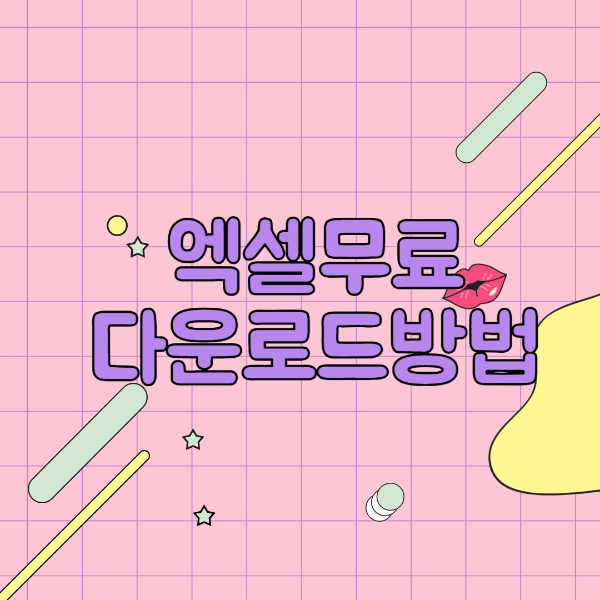
데이터 관리와 분석에 유용한 엑셀을 무료로 사용할 수 있는 방법에 대해 친근하고 상세하게 알려드릴게요.
엑셀 무료 다운로드 방법
1.Microsoft Office 무료 평가판 사용
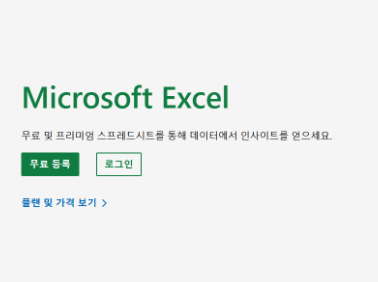

Microsoft Office의 무료 평가판을 사용하면 엑셀을 일정 기간 동안 무료로 사용할 수 있어요. 이 방법은 엑셀의 모든 기능을 체험할 수 있는 좋은 기회랍니다.
- Microsoft Office 체험판 페이지 방문: Microsoft 공식 웹사이트에서 Office 무료 체험판 페이지로 이동해요.
- 체험판 다운로드: 체험판 다운로드 버튼을 클릭하고, Microsoft 계정으로 로그인해요. 계정이 없다면 새로 생성해요.
- 프로그램 설치: 제공된 지침에 따라 Office 제품군을 다운로드하고 설치해요. 이 과정에서 엑셀을 포함한 모든 Office 프로그램이 설치된답니다.
- 평가판 사용: 설치가 완료되면 엑셀을 비롯한 Office 프로그램을 무료로 사용해볼 수 있어요. 일반적으로 평가판은 30일 동안 제공돼요.
2.Office Online 사용
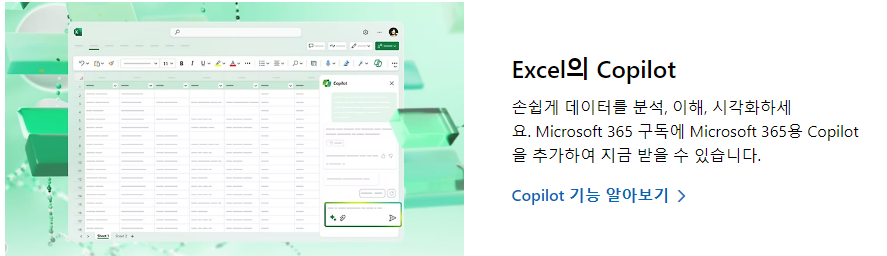
Office Online은 인터넷을 통해 엑셀을 포함한 Office 프로그램을 무료로 사용할 수 있는 서비스에요. 클라우드 기반으로 운영되며, 기본적인 기능을 제공하여 간단한 작업을 수행할 수 있답니다.
- Office Online 페이지 방문: Microsoft Office Online 페이지에 접속해요.
- Microsoft 계정 로그인: Microsoft 계정으로 로그인해요. 계정이 없다면 새로 생성해요.
- 엑셀 사용 시작: 로그인 후 엑셀 아이콘을 클릭하여 엑셀 온라인 버전을 시작해요. 여기서 파일을 생성하거나 기존 파일을 업로드하여 작업할 수 있어요.
3.엑셀 모바일 앱 사용
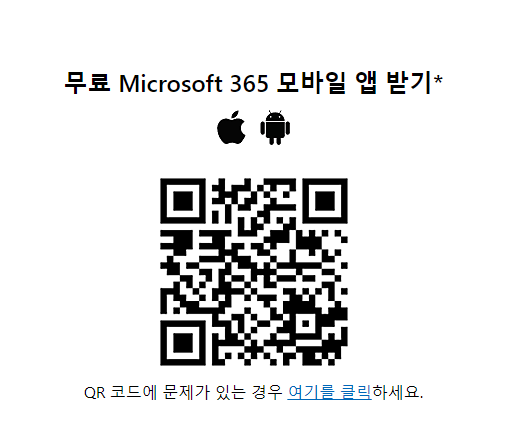
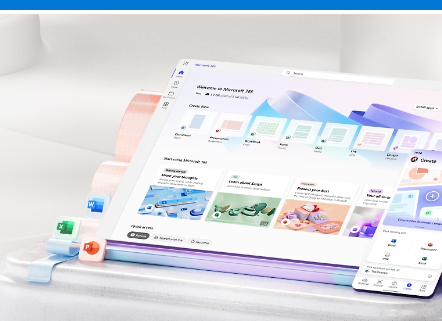
엑셀 모바일 앱은 모바일 기기용으로 제공되며, iOS와 안드로이드에서 무료로 다운로드할 수 있어요. 기본적인 기능은 무료로 제공되지만, 고급 기능은 Office 365 구독이 필요할 수 있어요.
- 앱스토어 방문: iOS 사용자는 App Store, 안드로이드 사용자는 Google Play Store에 접속해요.
- 엑셀 검색: 검색창에 'Microsoft Excel'을 입력하여 엑셀 앱을 찾아요.
- 앱 다운로드: 엑셀 앱을 다운로드하고 설치해요.
- 앱 실행 및 로그인: 앱을 실행한 후 Microsoft 계정으로 로그인하여 엑셀을 무료로 사용해요.
4.LibreOffice Calc 사용
LibreOffice Calc는 엑셀의 무료 대안으로, 다양한 기능을 제공하여 엑셀 파일을 열고 편집할 수 있어요. 오픈 소스 소프트웨어로 무료로 제공된답니다.
- LibreOffice 홈페이지 방문: LibreOffice 공식 웹사이트에 접속해요.
- 프로그램 다운로드: 다운로드 페이지에서 LibreOffice 설치 파일을 다운로드해요.
- 프로그램 설치: 다운로드한 파일을 실행하여 설치를 완료해요.
- LibreOffice Calc 실행: 설치가 완료되면 LibreOffice Calc를 실행하여 엑셀 파일을 열고 작업을 시작해요.
5.Google Sheets 사용
Google Sheets는 Google에서 제공하는 클라우드 기반의 스프레드시트 프로그램으로, 엑셀과 유사한 기능을 무료로 제공해요.
- Google 드라이브 접속: Google 계정으로 Google 드라이브에 접속해요.
- 새로운 스프레드시트 생성: Google 드라이브에서 '새로 만들기' 버튼을 클릭한 후 'Google 스프레드시트'를 선택해요.
- 스프레드시트 사용: 새로운 스프레드시트가 생성되며, 엑셀과 유사한 인터페이스에서 작업을 시작할 수 있어요. 기존 엑셀 파일을 업로드하여 편집할 수도 있어요.
엑셀 대체 프로그램 비교
엑셀을 대체할 수 있는 여러 프로그램이 있으며, 각 프로그램은 고유한 장점과 단점을 가지고 있어요. 이를 잘 비교하여 자신의 필요에 맞는 프로그램을 선택하는 것이 중요해요.
- LibreOffice Calc: 완전 무료, 엑셀과 유사한 기능 제공, 오픈 소스. 다만, 일부 엑셀 고유 기능 호환성 문제가 있을 수 있어요.
- Google Sheets: 무료, 클라우드 기반으로 어디서나 접근 가능, 실시간 협업 기능. 하지만 고급 기능이 부족할 수 있고 인터넷 연결이 필요해요.
- Office Online: 무료, 클라우드 기반으로 어디서나 접근 가능, 엑셀과 유사한 인터페이스. 고급 기능 제한과 인터넷 연결이 필요해요.
- 엑셀 모바일 앱: 무료 다운로드, 이동 중에도 사용 가능, 엑셀과 동일한 인터페이스. 일부 기능 제한이 있으며, 고급 기능 사용 시 구독이 필요해요.
엑셀 무료 사용 시 주의사항
- 평가판 사용 제한: Microsoft Office 무료 평가판은 일정 기간(보통 30일) 동안만 사용할 수 있어요. 평가판 기간이 종료되면 프로그램을 계속 사용하려면 유료로 전환해야 해요.
- 클라우드 기반 프로그램의 한계: Office Online과 Google Sheets는 인터넷 연결이 필요해요. 인터넷 연결이 불안정하거나 없는 경우에는 작업이 어려울 수 있어요. 또한, 일부 고급 기능은 제공되지 않을 수 있어요.
- 모바일 앱 기능 제한: 엑셀 모바일 앱은 기본적인 기능을 무료로 제공하지만, 고급 기능은 Office 365 구독이 필요할 수 있어요. 따라서 복잡한 작업을 수행하려면 제한이 있을 수 있어요.
- 대체 프로그램 호환성 문제: LibreOffice Calc와 같은 대체 프로그램은 엑셀과 유사한 기능을 제공하지만, 일부 고유 기능이나 복잡한 매크로는 제대로 작동하지 않을 수 있어요. 따라서 엑셀 파일을 완벽하게 호환하려면 제한이 있을 수 있어요.
마무리
엑셀은 데이터 관리와 분석에 매우 유용한 도구로, 다양한 방법을 통해 무료로 사용할 수 있어요. Microsoft Office 무료 평가판, Office Online, 엑셀 모바일 앱, LibreOffice Calc, Google Sheets 등을 활용하면 엑셀을 무료로 다운로드하고 사용할 수 있답니다. 각 방법에는 장단점이 있으므로, 자신의 필요와 상황에 맞는 방법을 선택하는 것이 중요해요. 엑셀을 무료로 사용하는 동안 주의사항을 잘 숙지하고, 필요한 기능을 최대
한 활용하여 효율적으로 작업을 수행하세요. 엑셀 무료 다운로드 방법에 도움이 되셨길 바랍니다.
마지막으로, 엑셀을 무료로 사용하면서 효율적으로 작업할 수 있는 다양한 방법을 소개해 드렸어요. 각 방법마다 고유한 장점과 단점이 있으니, 여러분의 상황에 맞는 방법을 선택해 보세요. 엑셀을 잘 활용하면 데이터 관리와 분석 작업이 훨씬 쉬워질 거예요. 😊
요약 및 해시태그
엑셀을 무료로 사용할 수 있는 다양한 방법에 대해 알아봤어요. Microsoft Office 무료 평가판, Office Online, 엑셀 모바일 앱, LibreOffice Calc, Google Sheets 등 다양한 옵션을 통해 엑셀을 활용해 보세요. 각각의 방법에는 장단점이 있으니, 여러분의 필요에 맞게 선택하면 좋을 것 같아요. 엑셀을 무료로 사용하면서 데이터 관리와 분석 작업을 효율적으로 수행해 보세요!
,엑셀무료다운로드,MicrosoftOffice,OfficeOnline,엑셀모바일앱,LibreOffice,GoogleSheets,데이터관리,데이터분석,무료스프레드시트
'경제' 카테고리의 다른 글
| 롯데캐피탈 신용카드 소지자대출 조건 한도 금리 엘론 (0) | 2024.06.02 |
|---|---|
| 신용카드 소지자 대출 조건 한도 추천 무직자 주부 TOP4 (0) | 2024.06.02 |
| 2024 디딤돌대출 조건 주택 자산 기준 (1) | 2024.05.30 |
| 스타크래프트 무료다운로드 방법 홈페이지 (0) | 2024.05.30 |
| 토스 메리츠화재 여행자보험 보장내용 특약 지연보상 보험료 (0) | 2024.05.28 |
| 캐롯 퍼마일 자동차보험 사고접수 긴급출동 고객센터 보장내용 (0) | 2024.05.27 |
| KB손해보험 다이렉트 자동차보험 긴급출동 고객센터 보장 내용 보장금액 보험금 청구 (0) | 2024.05.27 |
| DB 손해보험 다이렉트 자동차보험 긴급출동 고객센터 보험금청구 가입 보장내용 (0) | 2024.05.27 |




